在Windows上管理和控制关闭的前3个工具
关闭是计算机的基本功能之一,但是您可以使用第三方工具更好地控制它。在本文中,TipsMake.com将向您介绍一些阻止,自动化和加快关闭过程的工具。以下所有程序都是免费的,非常紧凑,并且不会占用您的大量系统资源。
1。阻止关闭功能
当计算机意外关闭电源或Windows要求重新启动计算机以安装更新时,也许您会感到非常沮丧,这会中断您的工作或停止下载某个文档的过程。
您可以通过极轻的实用程序来解决所有这些问题关闭阻止程序。您只需要下载并解压缩文件夹即可。右键单击该程序并选择作为管理员运行。这将使您可以使用该实用程序的所有功能。
下载关闭阻止程序
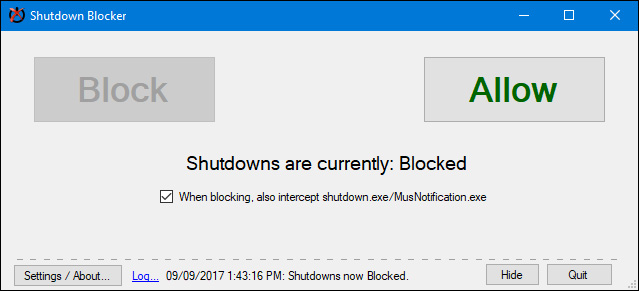
该程序具有相当直观的界面。您只需要点击堵塞要开始阻止某个用户的关闭。如果您想阻止Windows自行划痕功能,例如shutdown.exe,选中旁边的框阻止时,也截取shutdown.exe / musnotification.exe。
最后点击隐藏脱机运行程序。
2。自动关闭电源
您可以使用Windows任务调度程序自动关闭电源,但是它的功能不如第三方应用和dshutdown是一个值得的选择。
下载dshutdown并提取目录,然后启动。

在关闭目标部分,您可以选择要控制的系统。这关闭类型部分显示执行的动作。此项目允许关闭,但是还有其他选项,例如重新启动或冬眠。您可以将它们与其他选项结合使用,例如如果系统崩溃,则强制关闭电源。
这计时器部分允许您在特定时间或一定时间后关闭电源。在这里,您可以在丢失网络时启用远程关闭,关闭。
3。关闭系统托盘的电源
有无数的方法可以关闭计算机,但有一个叫做的实用程序npowertray为您提供一种全新的电源方式。此方便的工具将在任务栏托盘中添加图标,您只需要双击它即可关闭。
下载NPowerTray
要开始,您需要下载应用程序,解压缩并启动应用程序。让应用程序显示在任务栏托盘中,右键单击任务栏,然后转到任务栏设置>选择在任务栏上显示哪个图标。在这里,将npowertray激活在。
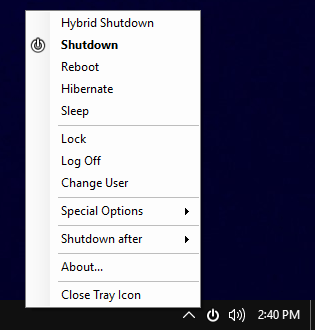
您可以右键单击任务栏上的图标托盘以选择其他功能,例如重启或睡眠。一定时间后,此应用程序还与自动关闭功能集成在一起。您只需要选择关闭之后并选择您想要的关闭时间。
最后,如果您希望NPowerTray使用计算机自动启动,只需单击大约>从Windows桌面开始。
- 如何修复Windows 10而不完全关闭电源
- 解决错误的说明不会关闭Windows 10计算机和笔记本电脑
使用这些工具,您会感到关闭计算机并关闭计算机选项的多样性要多样化。
你应该阅读
可能有兴趣
- 通过删除Windows 10上的空间,删除临时文件
每次创建文件或应用程序时,通常都会有临时文件(临时文件),但是它们仅在当前工作。因此,当不使用时,这些临时文件将占用您的计算机空间。那么如何自动删除它们?让我们在文章中找到更多细节!
- 加快关闭计算机的过程,快速在Windows上关闭的技巧
如果您的计算机运行旧操作系统,或者您的Windows系统需要很长时间才能关闭所有流程并且该服务正在运行,则关闭过程将持续更长的时间,从而使您感到不舒服。
- 修复Windows 10上的“这些项目太大而无法回收”错误
故障排除指南无法用消息“这些项目太大而无法回收”的消息删除文件。
- 释放Windows 10计算机硬盘驱动空间的一些技巧
作为一种习惯,用户经常在计算机上存储很多文件,甚至是他们从未使用过的文件。这是用户不知道的计算机上消耗硬盘空间的无形原因之一。
- Windows 10搜索中隐藏文件和文件夹的说明
在Windows 10中,Cortana框或Windows搜索项目可以帮助您搜索计算机中的所有文件和文件夹。但是,如果您不希望其他人查看某些文件或文件夹,则可以将它们隐藏在Windows搜索结果中。让我们看看如何隐藏一个文件夹,以便在Taskbar中的文件资源管理器,Cortana或搜索项目的搜索结果中不会出现!
- Windows Store可以使用Windows 10的最佳应用程序之一
在大多数用户的剪切工具和PRNTSCR工作时,它们并不是专业用户的最佳工具。最近,微软引入了Windows 10的最佳屏幕捕获工具 - 这就是Sharex。




![关闭查找我的iPhone而不知道2024 [完整的逐步指南]](https://ksfboa.com/tech/jacki/wp-content/uploads/cache/2025/04/iwhere-start.jpg)




![解决“输入引脚解锁”的9种方法不适用于Android [已解决]](https://ksfboa.com/tech/jacki/wp-content/uploads/cache/2025/05/android-main-screen.jpg)
![[固定] face ID和密码不在iPhone上的设置中](https://ksfboa.com/tech/jacki/wp-content/uploads/cache/2025/05/face-id-and-passcode-not-in-settings.webp.webp)



